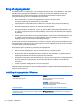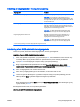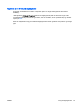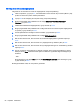Referencevejledning - Windows 8
Table Of Contents
- Introduktion
- Lær din computer at kende
- Tilslutning til et netværk
- Navigering ved hjælp af tastaturet, berøringsbevægelser og pegeredskaber
- Multimedier
- Strømstyring
- Nedlukning af computeren
- Angivelse af indstillinger for strømstyring
- Brug af strømsparetilstand
- Brug af batteristrøm
- Sådan finder du batterioplysninger
- Brug af batterikontrol
- Visning af resterende batterispænding
- Maksimering af batteriafladningstid
- Håndtering af lav batterispænding
- Sådan isætter og fjerner du et batteri
- Batteribesparelse
- Opbevaring af et batteri, der kan udskiftes af brugeren (kun udvalgte modeller)
- Bortskaffelse af et batteri, der kan udskiftes af brugeren (kun udvalgte modeller)
- Udskiftning af et batteri, der kan udskiftes af brugeren (kun udvalgte modeller)
- Brug af ekstern vekselstrøm
- Eksterne kort og enheder
- Drev
- Sikkerhed
- Beskyttelse af computeren
- Brug af adgangskoder
- Brug af antivirussoftware
- Brug af firewallsoftware
- Installation af kritiske sikkerhedsopdateringer
- Brug af HP Client Security
- Installation af et valgfrit sikkerhedskabel
- Vedligeholdelse
- Sikkerhedskopiering og gendannelse
- Computer Setup (BIOS), MultiBoot og HP PC Hardware Diagnostics (UEFI)
- Support
- Specifikationer
- Sådan rejser du med din computer
- Fejlfinding
- Ressourcer til fejlfinding
- Problemløsning
- Computeren kan ikke starte
- Computerskærmen er sort
- Software fungerer unormalt
- Computeren er tændt, men reagerer ikke
- Computeren er usædvanligt varm
- En ekstern enhed fungerer ikke
- Den trådløse netværksforbindelse fungerer ikke
- En disk afspilles ikke
- En film kan ikke ses på en ekstern skærm
- Computeren starter ikke med at brænde disken, eller brændingen stopper, før den er gennemført
- Elektrostatisk afladning
- Indeks
1. Start, eller genstart computeren, og tryk derefter på esc, når meddelelsen "Press the ESC key
for Startup Menu" (Tryk på ESC-tasten for opstartsmenuen) vises nederst på skærmen.
2. Tryk på f10 for at få adgang til Computer Setup (Computeropsætning).
3. Brug et pegeredskab eller piletasterne til at vælge Security (Sikkerhed) > Change Password
(Skift adgangskode), og tryk derefter på enter.
4. Skriv den nuværende adgangskode, når du bliver bedt om det.
5. Skriv den nye adgangskode igen for at bekræfte, når du bliver bedt om det.
6. Hvis du vil gemme dine ændringer og afslutte Computer Setup (Computeropsætning), skal du
klikke på ikonet Gem i nederste venstre hjørne af skærmen og derefter følge anvisningerne på
skærmen.
- eller -
Brug piletasterne til at vælge Main (Primær) > Save Changes and Exit (Gem ændringer og luk),
og tryk derefter på enter.
Ændringerne træder i kraft, når computeren genstartes.
Sletning af en BIOS-administratoradgangskode
1. Start, eller genstart computeren, og tryk derefter på esc, når meddelelsen "Press the ESC key
for Startup Menu" (Tryk på ESC-tasten for opstartsmenuen) vises nederst på skærmen.
2. Tryk på f10 for at få adgang til Computer Setup (Computeropsætning).
3. Brug et pegeredskab eller piletasterne til at vælge Security (Sikkerhed) > Change Password
(Skift adgangskode), og tryk derefter på enter.
4. Skriv den nuværende adgangskode, når du bliver bedt om det.
5. Når du bliver bedt om det, skal du lade feltet stå tomt for den nye adgangskode og derefter
trykke på enter.
6. Læs advarslen. Vælg YES (JA) for at fortsætte.
7. Når du bliver bedt om at skrive den nye adgangskode, skal du lade feltet stå tomt og derefter
trykke på enter.
8. Hvis du vil gemme dine ændringer og afslutte Computer Setup (Computeropsætning), skal du
klikke på ikonet Gem
i nederste venstre hjørne af skærmen og derefter følge anvisningerne på
skærmen.
- eller -
Brug piletasterne til at vælge Main (Primær) > Save Changes and Exit (Gem ændringer og luk),
og tryk derefter på enter.
Ændringerne træder i kraft, når computeren genstartes.
64 Kapitel 9 Sikkerhed DAWW